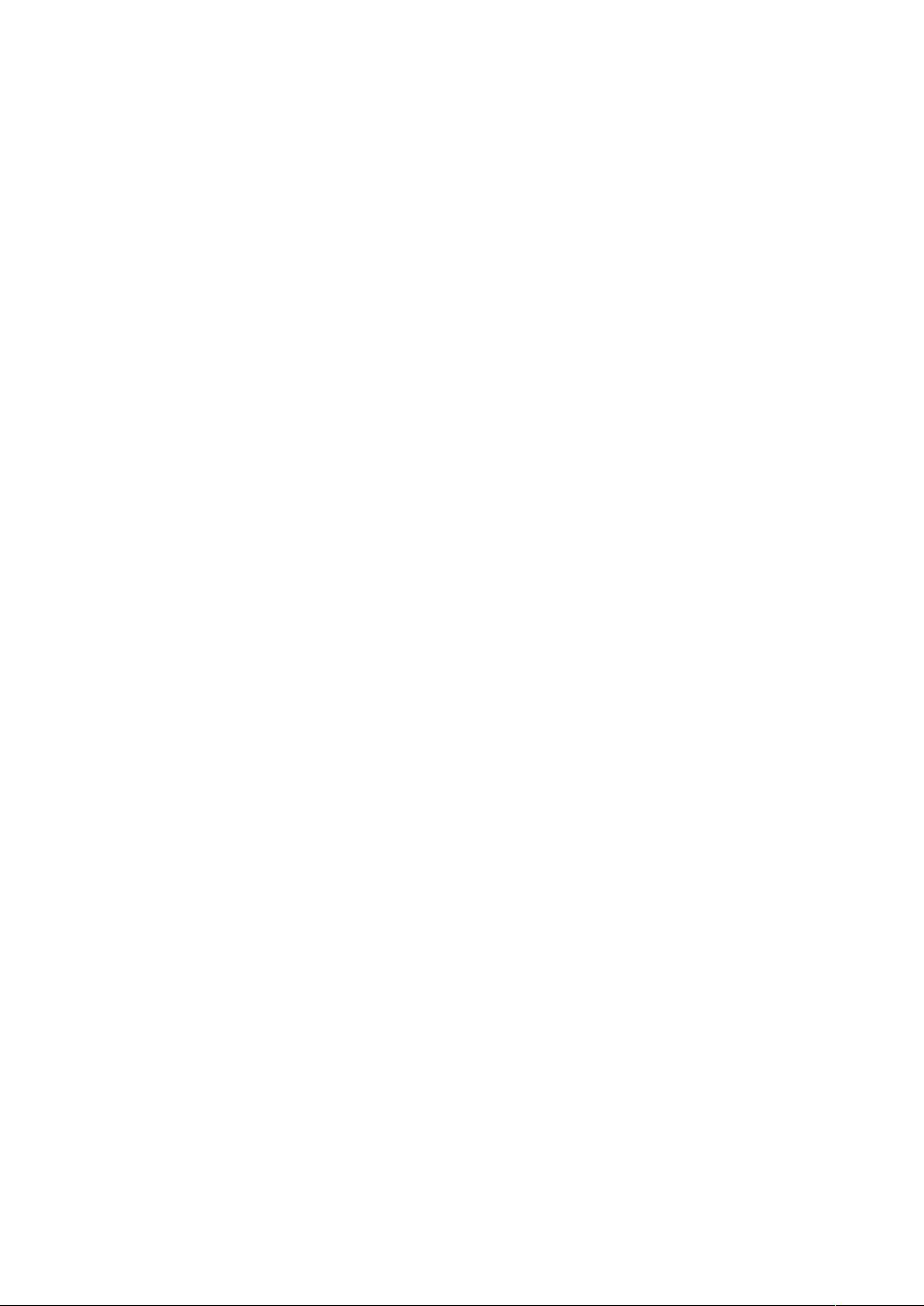PowerPoint技巧大全:从颜色到幻灯片管理
需积分: 1 16 浏览量
更新于2024-07-24
收藏 86KB DOC 举报
"PPT制作与演示技巧大全"
在制作和展示PPT时,掌握一些实用的方法和技巧可以显著提升效率和效果。以下是一些关键知识点的详细解释:
1. 改变超链接颜色:
当在PPT中设置了文字超级链接后,默认情况下,链接文字会变为特定的颜色。如果你想改变这个颜色,可以通过“格式”>“幻灯片设计…”>“配色方案”,然后在“编辑配色方案”中选择“自定义”选项卡,双击超链接颜色项并选择所需的颜色。
2. 防止意外跳转:
在演示过程中,误触鼠标可能导致幻灯片跳转或弹出快捷菜单。避免这种情况的方法是:在“任务窗格”中打开“幻灯片切换”,取消“单击鼠标时”和“每隔”选项,使切换只能通过键盘方向键进行。同时,可在“工具”>“选项”>“视图”中取消“右键单击快捷菜单”。
3. 复制幻灯片:
要复制幻灯片,可以在普通视图的“大纲”或“幻灯片”选项中选择需要的幻灯片,按住Shift键选取连续幻灯片或按Ctrl键选取不连续幻灯片。接着,通过“插入”菜单选择“幻灯片副本”或使用快捷键Ctrl+Shift+D。
4. 幻灯片快速黑屏/白屏:
在演示过程中,有时需要暂时隐藏屏幕内容。只需按下"B"键,屏幕就会变黑,再次按下则恢复。同样,按"W"键会使屏幕变白,再次按下"W"可返回原状,这对集中听众注意力非常有用。
5. 将幻灯片发送到Word文档:
如果需要将PPT内容整合到Word中,可以通过“文件”>“发送”>“Microsoft Word”。在弹出的对话框中,选择“粘贴”以嵌入幻灯片,或选择“粘贴链接”以链接幻灯片。这样,当在Powerpoint中修改幻灯片时,Word中的内容也会同步更新。
以上技巧不仅适用于Office XP,虽然不同版本的Office界面和菜单可能稍有差异,但基本操作思路是相同的。熟练掌握这些技巧,能帮助你更专业地制作和展示PPT,提升演示效果,减少意外情况,提高观众互动体验。
2011-03-04 上传
2014-04-23 上传
2012-11-11 上传
2023-06-06 上传
2023-06-07 上传
2023-06-10 上传
2023-05-31 上传
2023-02-28 上传
2023-06-08 上传
Fan平凡一生
- 粉丝: 0
- 资源: 2
最新资源
- Hadoop生态系统与MapReduce详解
- MDS系列三相整流桥模块技术规格与特性
- MFC编程:指针与句柄获取全面解析
- LM06:多模4G高速数据模块,支持GSM至TD-LTE
- 使用Gradle与Nexus构建私有仓库
- JAVA编程规范指南:命名规则与文件样式
- EMC VNX5500 存储系统日常维护指南
- 大数据驱动的互联网用户体验深度管理策略
- 改进型Booth算法:32位浮点阵列乘法器的高速设计与算法比较
- H3CNE网络认证重点知识整理
- Linux环境下MongoDB的详细安装教程
- 压缩文法的等价变换与多余规则删除
- BRMS入门指南:JBOSS安装与基础操作详解
- Win7环境下Android开发环境配置全攻略
- SHT10 C语言程序与LCD1602显示实例及精度校准
- 反垃圾邮件技术:现状与前景